1、在vs中新建qt项目
2、打开Form Files中的.ui文件。即打开qt creator界面
3、在界面中添加两个label,两个LineEdit,一个计算按钮。点击保存
控件右击-->改变对象名称可以直接改变控件名。(会映射显示在vs中的ui_projectname.h中)
这里设置为firstLineEdit,secondLineEdit,resultLineEdit,calButton 还有两个label,没有改变对象名称。

4、在vs中点击重新生成解决方案,或者找到ui_projectname.h保存一下,即可同步到vs中
5、为calButton添加槽函数。
1) 在projectname.h中声明槽函数

2)、在projectname.cpp中定义槽函数
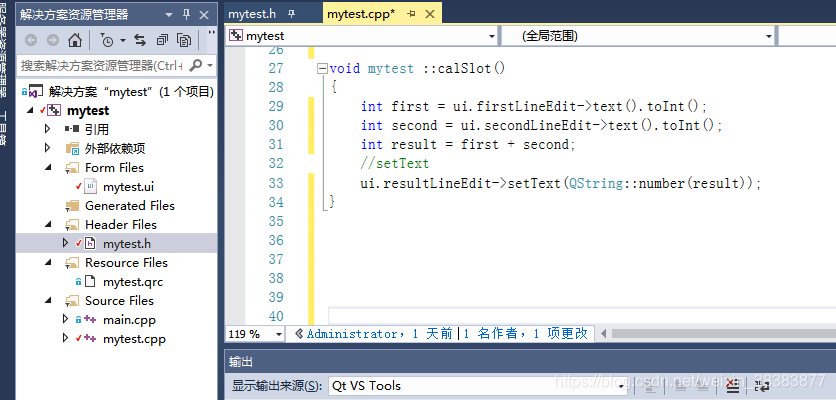
3)添加槽与信号连接的声明
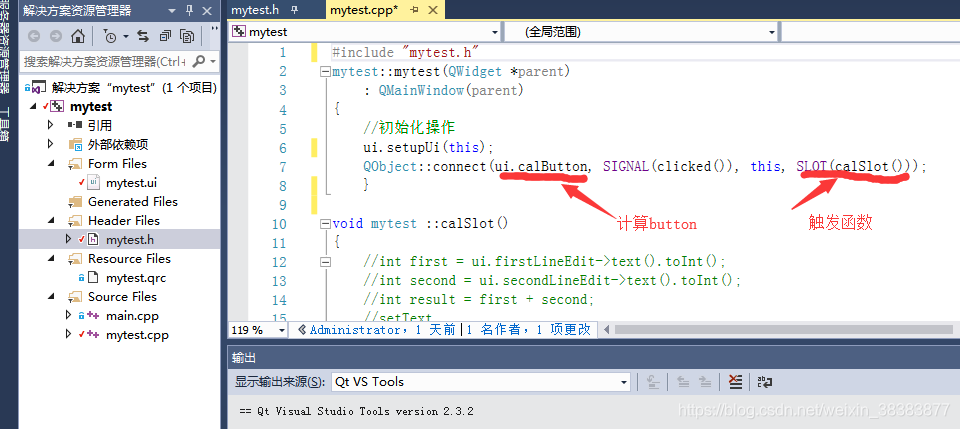
此时按下Ctrl+F5即可运行成功。
在界面添加槽函数方法二(以登录操作为例):
1、添加两个LineEdit,两个PushButton。两个label。
分别对控件对象命名为:loginlineEdit,pwdlineEdit,loginButton,exitButton。
2、点击槽函数按钮。然后点击按钮,往下拉,就会出现如下图:

然后放开:如下图
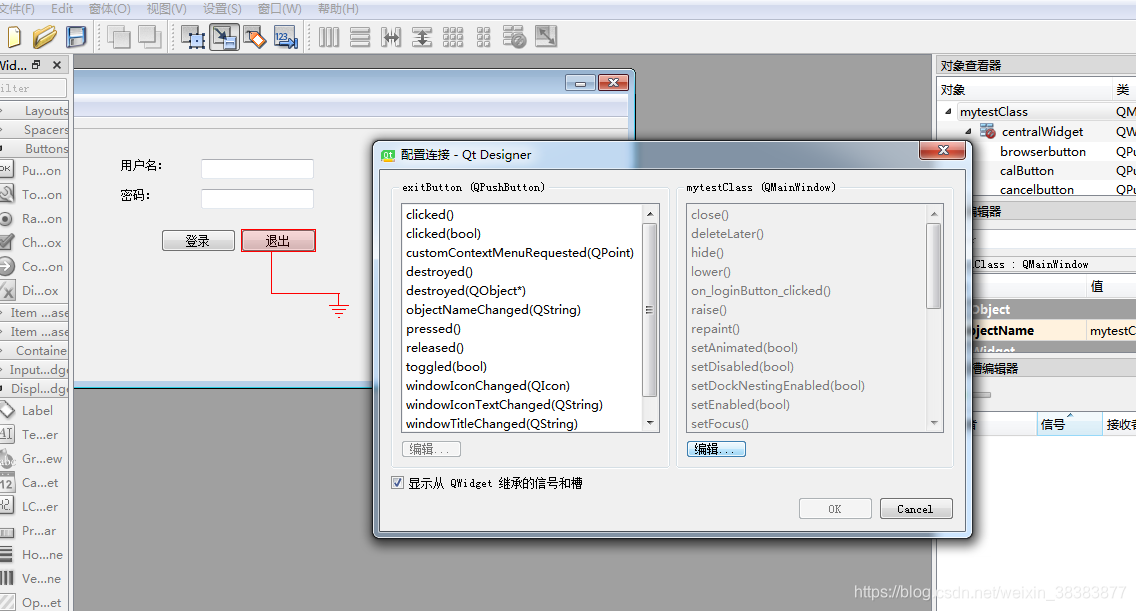
若为系统函数,则勾选显示从QWidget继承的信号与槽。然后选择点击事件,即触发事件。这里退出按钮,选择close()事件,点击ok,即添加槽函数成功。

此时,信号与槽位置已有刚添加的槽函数
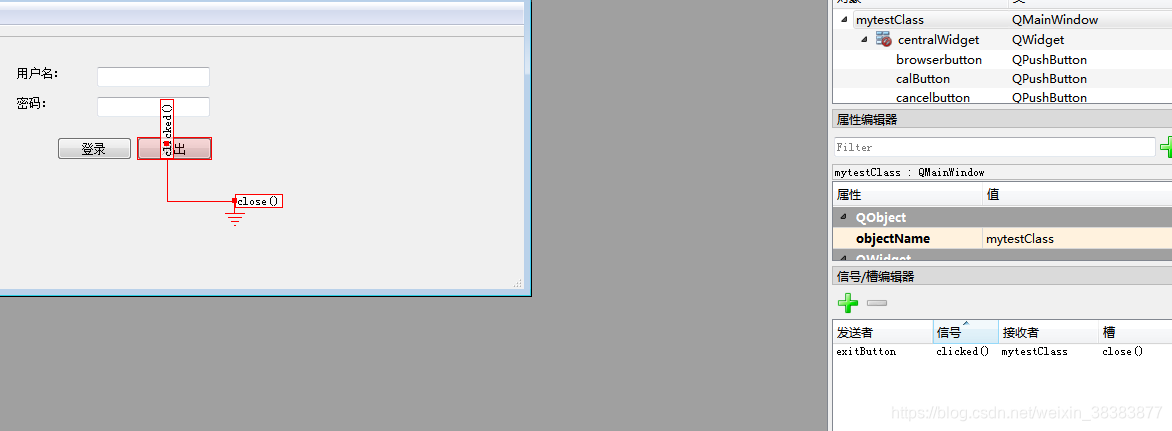
2、为登录按钮添加槽函数。
同样的方法点击登录,如下图所示:

点击右边的编辑按钮,添加触发函数
编辑函数名,点击ok

刚才点击ok后返回来,右边的触发函数选择刚添加的函数,点击ok
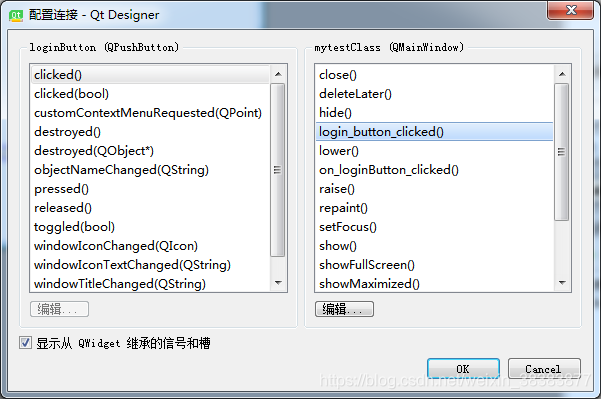
可以看到,右边的信号与槽函数编辑器,已经添加成功

返回到vs界面,点击重新生成解决方案,出现这个提示框,选择是
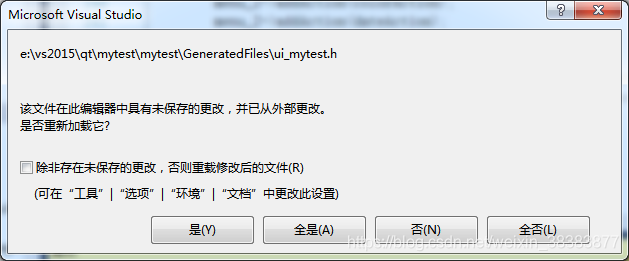
找到ui_projectname.h 文件,可以看到已经自动添加槽函数和信号的连接声明(我的projectname为mytest)
 3、在projectname.h中声明刚才的槽函数
3、在projectname.h中声明刚才的槽函数
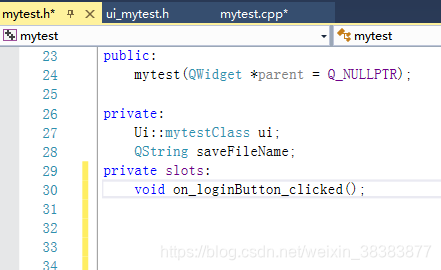
4、在projectname.cpp中实现此函数

最后运行此项目。如下图:
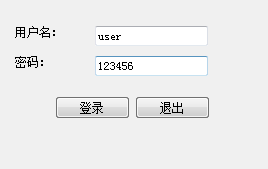 点击登录,输出为:
点击登录,输出为: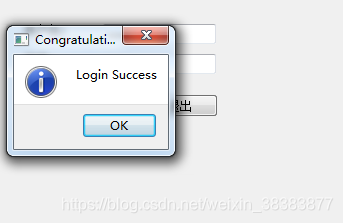
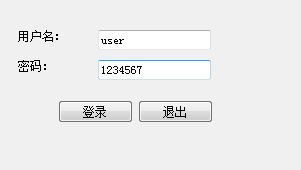 点击登录,输出为
点击登录,输出为
表示运行成功,添加成功。